Ps使用快速选择工具抠图是ps抠图中较为基础的操作,使用ps快速选择工具抠图相较于钢笔,通道等方式,精确度略低。不过,在抠除主体和背景差异较大的物体时,快速选择工具不失为一种方便快捷的方法。我们以ps2019为例,使用快速选择工具抠图共需4步。具体步骤如下:
将照片导入ps,在ps界面中,使用快捷键:“ctrl+o”导入需要压缩的图片或点击ps左上角的文件菜单栏,选中“文件——打开”,选中需要压缩的图片并导入。

在工具栏中,点击“快速选择工具”。
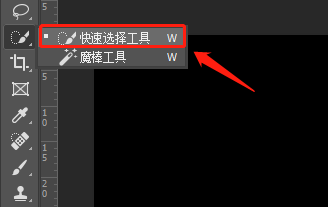
使用快速选择工具,在主体上勾选轮廓,ps会自动识别主体区域,对未识别到的区域手动添加即可,对于识别多的区域,按住“alt”键,手动祛除即可。

抠图完成后,使用快捷键“ctrl+x”,即可将多余区域删除。

声明:泡知生活所有作品均有版权,严禁转载/采集等行为,泡知生活保留诉讼权益.